- はじめに
- Cisco Unified IP Phone の概要
- Cisco Unified IP Phone をネットワークに設 置するための準備
- Cisco Unified IP Phone のセットアップ
- Cisco Unified IP Phone の設定値の設定
- 機能、テンプレート、サービス、およびユー ザの設定
- Cisco Unified IP Phone のカスタマイズ
- Cisco Unified IP Phone でのモデル情報、 ステータス、および統計の表示
- Cisco Unified IP Phone のリモート モニタ リング
- トラブルシューティングとメンテナンス
- Web サイトによるユーザへの情報提供
- Cisco Unified IP Phone 7962G/7942G の 機能のプロトコル別サポート
- 各言語ユーザのサポート
- 技術 仕様
- 基本的な電話管理手順
- 索引
Cisco Unified IP Phone アドミニストレーション ガ イド for Cisco Unified Communications Manager 8.0 (SCCP および SIP)
偏向のない言語
この製品のマニュアルセットは、偏向のない言語を使用するように配慮されています。このマニュアルセットでの偏向のない言語とは、年齢、障害、性別、人種的アイデンティティ、民族的アイデンティティ、性的指向、社会経済的地位、およびインターセクショナリティに基づく差別を意味しない言語として定義されています。製品ソフトウェアのユーザーインターフェイスにハードコードされている言語、RFP のドキュメントに基づいて使用されている言語、または参照されているサードパーティ製品で使用されている言語によりドキュメントに例外が存在する場合があります。シスコのインクルーシブランゲージに対する取り組みの詳細は、こちらをご覧ください。
翻訳について
このドキュメントは、米国シスコ発行ドキュメントの参考和訳です。リンク情報につきましては、日本語版掲載時点で、英語版にアップデートがあり、リンク先のページが移動/変更されている場合がありますことをご了承ください。あくまでも参考和訳となりますので、正式な内容については米国サイトのドキュメントを参照ください。
- Updated:
- 2017年6月15日
章のタイトル: Cisco Unified IP Phone のセットアップ
Cisco Unified IP Phone のセットアップ
この章では、Cisco Unified IP Phone を IP テレフォニー ネットワークに設置するうえで役立つ、次の項目について説明します。
•![]() 「始める前に」
「始める前に」
•![]() 「Cisco Unified IP Phone コンポーネントの概要」
「Cisco Unified IP Phone コンポーネントの概要」
•![]() 「Cisco Unified IP Phone の設置」
「Cisco Unified IP Phone の設置」
•![]() 「Cisco Unified IP Phone 拡張モジュールの取り付け」
「Cisco Unified IP Phone 拡張モジュールの取り付け」
•![]() 「Cisco Unified IP Phone の機能キー容量増加」
「Cisco Unified IP Phone の機能キー容量増加」
•![]() 「Cisco Unified IP Phone のセキュリティ設定」
「Cisco Unified IP Phone のセキュリティ設定」

(注) Cisco Unified IP Phone を設置する際には、ネットワークに電話機を設定する方法について、事前に決定する必要があります。次に電話機を設置し、その機能を検証できます。詳細については、「Cisco Unified IP Phone をネットワークに設置するための準備」を参照してください。
始める前に
Cisco Unified IP Phone を設置する前に、次の項で要件を確認してください。
•![]() 「Cisco Unified Communications Manager の設定」
「Cisco Unified Communications Manager の設定」
ネットワーク要件
Cisco Unified IP Phone がネットワーク内で Cisco Unified IP Phone エンドポイントとして正常に機能するためには、ネットワークが次の要件を満たしている必要があります。
–![]() VoIP が Cisco ルータとゲートウェイ上に設定されていること
VoIP が Cisco ルータとゲートウェイ上に設定されていること
–![]() Cisco Unified Communications Manager がネットワーク内にインストールされ、コール処理を行うよう設定されていること
Cisco Unified Communications Manager がネットワーク内にインストールされ、コール処理を行うよう設定されていること
•![]() IP ネットワークが Dynamic Host Configuration Protocol(DHCP; ダイナミック ホスト コンフィギュレーション プロトコル)をサポートしているか、または IP アドレス、ゲートウェイ、およびサブネット マスクの手動割り当てをサポートしていること
IP ネットワークが Dynamic Host Configuration Protocol(DHCP; ダイナミック ホスト コンフィギュレーション プロトコル)をサポートしているか、または IP アドレス、ゲートウェイ、およびサブネット マスクの手動割り当てをサポートしていること

(注) Cisco Unified IP Phone は、日時の設定を Cisco Unified Communications Manager から取得して表示します。Cisco Unified Communications Manager サーバが電話機と異なる時間帯にある場合は、電話機が正しい現地時刻を表示しません。
Cisco Unified Communications Manager の設定
Cisco Unified IP Phone には、コール処理を行う Cisco Unified Communications Manager が必要です。Cisco Unified Communications Manager が電話機を管理し、コールを正しくルート指定して処理するように、適切に設定されていることを確認するには、『 Cisco Unified Communications Manager Administration Guide 』または Cisco Unified Communications Manager アプリケーションのコンテキスト ヘルプを参照してください。
自動登録を使用する場合は、Cisco Unified IP Phone をネットワークに接続する前に、自動登録機能が Cisco Unified Communications Manager で有効になっていて、正しく設定されていることを確認します。自動登録の有効化および設定については、『 Cisco Unified Communications Manager Administration Guide 』を参照してください。また、「Cisco Unified Communications Manager データベースへの電話機の追加」を参照してください。
テレフォニー機能を設定して Cisco Unified IP Phone に割り当てるには、Cisco Unified Communications Manager を使用する必要があります。詳細については、「Cisco Unified IP Phone で使用可能なテレフォニー機能」を参照してください。
Cisco Unified Communications Manager では、ユーザをデータベースに追加し、特定の電話機に関連付けることができます。この処理によって、ユーザは Web ページにアクセスできるようになり、コール転送、短縮ダイヤル、ボイス メッセージ システムのオプションなどの項目を設定することができます。詳細については、「Cisco Unified Communications Manager へのユーザの追加」を参照してください。
Cisco Unified IP Phone コンポーネントの概要
Cisco Unified IP Phone 7962G/7942G では、電話機本体に、または電話機のアクセサリとして、次のコンポーネントが含まれています。
•![]() 「受話器」
「受話器」
•![]() 「ヘッドセット」
「ヘッドセット」
ネットワーク ポートとアクセス ポート
Cisco Unified IP Phone 7962G/7942G の背面には、次のポートがあります。
–![]() 7962G、7942G、7961G および 7941G では 10/100 SW というラベルのポート
7962G、7942G、7961G および 7941G では 10/100 SW というラベルのポート
–![]() 7961G-GE および 7941G-GE では 10/100/1000 SW というラベルのポート
7961G-GE および 7941G-GE では 10/100/1000 SW というラベルのポート
–![]() 7962G、7942G、7961G および 7941G では 10/100 PC というラベルのポート
7962G、7942G、7961G および 7941G では 10/100 PC というラベルのポート
–![]() 7961G-GE および 7941G-GE では 10/100/1000 PC というラベルのポート
7961G-GE および 7941G-GE では 10/100/1000 PC というラベルのポート
各ポートは、10/100 または 10/100/1000 Mbps 半二重または全二重による外部デバイスへの接続をサポートしています。Cisco Unified IP Phone 7962G および 7942G の場合、10 Mbps 接続では、カテゴリ 3/5/5e ケーブルのいずれでも使用できますが、100 Mbps 接続では、カテゴリ 5 または 5e のケーブルを使用する必要があります。
Cisco Unified IP Phone 7961G、7961G-GE、7941G および 7941G-GE の場合、10 Mbps 接続では、カテゴリ 3 または 5 のどちらのケーブルも使用できますが、100 および 1000 Mbps 接続では、カテゴリ 5 のケーブルを使用する必要があります。
SW ネットワーク ポートは、電話機をネットワークに接続するために使用します。このポートにはストレート ケーブルを使用する必要があります。電話機は、この接続を介して、スイッチからインライン パワーを得ることもできます。詳細については、「Cisco Unified IP Phone への電力供給」を参照してください。
PC アクセス ポートは、コンピュータなどのネットワーク デバイスを電話機に接続するために使用します。このポートにはストレート ケーブルを使用する必要があります。
受話器
Cisco Unified IP Phone には、ワイドバンド対応の専用の受話器が付属しています。この受話器には、着信コールとボイス メッセージの受信を知らせるライトが付いています。
受話器を Cisco Unified IP Phone 7962G および 7942G に接続するには、受話器と、電話機の背面にある受話器ポートにケーブルを差し込みます。
受話器を Cisco Unified IP Phone 7961G、7961G-GE、7941G および 7941G-GE に接続するには、フックスイッチ クリップ(図 3-1 を参照)を受け台エリアから取り外します。次に、受話器と、電話機の背面にある受話器ポートにケーブルを差し込みます。
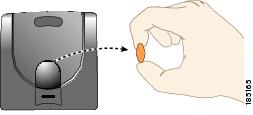
スピーカフォン
Cisco Unified IP Phone のワイドバンド対応のスピーカフォンはデフォルトで有効になっています。
スピーカフォンは、Cisco Unified CM の管理を使用して無効にできます。それには、[デバイス(Device)] > [電話(Phone)] を選択し、変更する電話機を探します。対象の電話機の [電話の設定(Phone Configuration)] ウィンドウで、[スピーカフォンの無効化(Disable Speakerphone)] チェックボックスをオンにします。
ヘッドセット
シスコシステムズでは、Cisco Unified IP Phone で使用するサードパーティ製ヘッドセットについて社内でテストを実施していますが、ヘッドセットや受話器のベンダーの製品については動作の保証やサポートは行っていません。
シスコでは、不要な Radio Frequency(RF; 無線周波数)および Audio Frequency(AF; 可聴周波数)が遮蔽された高品質のヘッドセットなどの外部デバイスの使用を推奨しています。これらのデバイスの品質や、携帯電話および双方向ラジオなど他のデバイスとの間隔によっては、雑音やエコーが入ることもあります。可聴ハム雑音などのノイズは、リモートの通話相手だけに聞こえる場合もあれば、リモートの通話相手と Cisco Unified IP Phone ユーザの両方に聞こえる場合もあります。こうした雑音は、電灯、電気モーター、大型の PC モニタなど、外部の原因によって発生することがあります。詳細については、「外部デバイスの使用」を参照してください。

(注) 場合によっては、ハム雑音は、ローカル電源キューブまたはパワー インジェクタを使用することにより、軽減または除去が可能です。
Cisco Unified IP Phone の展開場所では、環境やハードウェアによる不整合が発生する場合があるので、すべての環境に共通して適用できる唯一のヘッドセット ソリューションは存在しません。
ヘッドセットの購入を決定し多数展開する前に、それらのヘッドセットについて予想される環境でテストしパフォーマンスを測定することをお勧めします。

(注) Cisco Unified IP Phone 7962G/7942G は、ワイドバンド ヘッドセットをサポートします。
音質に対するユーザの主観
物理的、機械的、および技術的なパフォーマンスより先に、まずヘッドセットによって提供される音が、ユーザとリモートの通話相手にとって良質のものである必要があります。音の品質の判断は主観的なものであるため、シスコでは、特定のヘッドセットや受話器のパフォーマンスを保証することはできません。ただし、主要なヘッドセット製造業者製のさまざまなヘッドセットは、Cisco Unified IP Phone で使用した場合のパフォーマンスが優れていることが報告されています。詳細については、製造業者のサイトを参照してください。
リモート フックスイッチ コントロール機能と組み合せて使用できるワイヤレス ヘッドセットの詳細については、 http://www.cisco.com/pcgi-bin/ctdp/Search.pl にアクセスしてください。
1.![]() [Enter Solution] ドロップダウン リスト ボックスから [IP Communications] を選択します。[Select a Solution Category] ドロップダウン リスト ボックスが表示されます。
[Enter Solution] ドロップダウン リスト ボックスから [IP Communications] を選択します。[Select a Solution Category] ドロップダウン リスト ボックスが表示されます。
2.![]() [IP Phone Headsets] を選択して、Technology Development Program パートナーの一覧を表示します。
[IP Phone Headsets] を選択して、Technology Development Program パートナーの一覧を表示します。
特定の Technology Development Program パートナーを検索する場合は、パートナーの名称を [Enter Company Name] ボックスに入力します。
ヘッドセットの接続
有線ヘッドセットを Cisco Unified IP Phone に接続するには、電話機の背面にあるヘッドセット ポートにヘッドセットのプラグを差し込みます。電話機の ヘッドセット ボタンを押し、ヘッドセットを使用したコールの発信と受信を行います。
有線ヘッドセットでは、音量ボタンやミュート ボタンなど、Cisco Unified IP Phone のすべての機能を使用できます。これらのボタンは、耳の部分の音量を調節したり、ヘッドセットのマイクロフォンからの音声経路をミュートしたりするのに使用します。
ヘッドセットの無効化
ヘッドセットは、Cisco Unified CM の管理を使用して無効にできます。ヘッドセットを無効にする場合は、スピーカフォンも無効にします。
Cisco Unified CM の管理からヘッドセットを無効にするには、[デバイス(Device)] > [電話(Phone)] の順に選択して、変更する電話機を特定します。対象の電話機の [電話の設定(Phone Configuration)] ウィンドウで、[スピーカフォンとヘッドセットの無効化(Disable Speakerphone and Headset)] チェックボックスをオンにします。
Cisco Unified IP Phone 7962G および 7942G でワイヤレス ハンドセットを有効にする
デフォルトでは、[ワイヤレス ヘッドセット フックスイッチ コントロール(Wireless Headset Hookswitch Control)] オプションは無効です。Cisco Unified CM の管理アプリケーションで、このオプションを有効にできます。[デバイス(Device)] > [電話(Phone)] を選択し、変更する電話機を探します。対象の電話機の [電話の設定(Phone Configuration)] ウィンドウで、[ヘッドセットフックスイッチコントロール(Headset Hookswitch Control)] に対して [有効(Enable)] を選択します。
電話機でこの機能が有効になったことを確認するには、[設定(Settings)] > [デバイス設定(Device Configuration)] > [メディアの設定(Media Configuration)] を選択し、[ワイヤレス ヘッドセット フックスイッチ コントロール(Wireless Headset Hookswitch Control)] が [有効(Enabled)] に設定されていることを確認します。
外部デバイスの使用
次の情報は、Cisco Unified IP Phone で外部デバイスを使用する場合に適用されます。
シスコでは、不要な無線周波数(RF)および可聴周波数(AF)がシールド(遮蔽)された高品質の外部デバイスの使用を推奨しています。
これらのデバイスの品質や、携帯電話および双方向ラジオなど他のデバイスとの間隔によっては、雑音が入ることもあります。その場合は、次のいずれかの方法で対処してください。
•![]() RF または AF の信号源から外部デバイスのケーブルの経路を離す。
RF または AF の信号源から外部デバイスのケーブルの経路を離す。
•![]() 外部デバイス用にシールドされたケーブルを使用するか、シールドおよびコネクタが高品質のケーブルを使用する。
外部デバイス用にシールドされたケーブルを使用するか、シールドおよびコネクタが高品質のケーブルを使用する。
•![]() 外部デバイスのケーブルに、フェライトまたは同様のデバイスを適用する。
外部デバイスのケーブルに、フェライトまたは同様のデバイスを適用する。
シスコでは、外部デバイス、ケーブル、コネクタの品質については制御できないため、システム パフォーマンスを保証することはできません。良品質のケーブルおよびコネクタを使用して適切なデバイスを接続すると、十分なシステム パフォーマンスを得られます。

Cisco Unified IP Phone の設置
Cisco Unified IP Phone を使用するには、電話機をネットワークと電源に接続する必要があります。図 3-2 には、接続方法を示すイラストを掲載しています。

(注) 新しく購入した電話機であっても、最新のファームウェア イメージにアップグレードする必要があります。外部デバイスを使用する前に、「外部デバイスの使用」を読んで、安全性とパフォーマンスの情報を確認してください。
フックスイッチ クリップ(「受話器」を参照)を受け台エリアから取り外します。
Cisco Unified IP Phone を設置するには、 表 3-1 に記載されたタスクを実行します。
|
|
|
|
|---|---|---|
サポートされているヘッドセットについては、「ヘッドセット」を参照してください。 |
||
詳細については、「Cisco Unified Communications Manager データベースへの電話機の追加」を参照してください。 |
||
ストレート型イーサネット ケーブルをスイッチから、10/100 SW というラベルのネットワーク ポート(Cisco Unified IP Phone 7962G、7942G、7961G および 7941G)、または 10/100/1000 SW というラベルのネットワーク ポート(Cisco Unified IP Phone 7961G-GE および 7941G-GE)に接続します。 各 Cisco Unified IP Phone には、1 本のイーサネット ケーブルが付属しています。 10 Mbps 接続では、カテゴリ 3/5/5e のいずれのケーブルも使用できますが、100 Mbps 接続では、カテゴリ 5/5e のケーブルを使用する必要があります。 |
詳細については、「ネットワーク ポートとアクセス ポート」を参照してください。 |
|
ストレート型イーサネット ケーブルをネットワーク デバイス(デスクトップ コンピュータなど)から、10/100 PC というラベルのアクセス ポート(Cisco Unified IP Phone 7962G、7942G、7961G および 7941G)、または 10/100/1000 PC というラベルのネットワーク ポート(Cisco Unified IP Phone 7961G-GE および 7941G-GE)に接続します。 (オプション)他のネットワーク デバイスは、この段階で接続しなくても必要になったときに接続できます。 10 Mbps 接続では、カテゴリ 3/5/5e のいずれのケーブルも使用できますが、100 Mbps 接続では、カテゴリ 5/5e のケーブルを使用する必要があります。 |
詳細については、「ネットワーク ポートとアクセス ポート」を参照してください。 |
図 3-2 Cisco Unified IP Phone 7962G/7942Gのケーブル接続

Cisco Unified IP Phone 拡張モジュールの取り付け
Cisco Unified IP Phone 拡張モジュールは、ライン アピアランスの数または電話機のプログラマブル ボタンの数を拡張するために、Cisco Unified IP Phone 7962G、7961G および 7961G-GE に取り付けます。Cisco Unified IP Phone 7914 拡張モジュール用のボタン テンプレートをカスタマイズして、ライン アピアランスの数および短縮ダイヤルボタンの数を決定できます。詳細については、「電話ボタン テンプレートの変更」を参照してください。

(注) Cisco Unified IP Phone 拡張モジュールは、Cisco Unified IP Phone 7942G、7941G および 7941G-GE ではサポートされていません。
次の方法のどちらかを使用して、1 つまたは複数の Cisco Unified IP Phone 拡張モジュールを Cisco Unified IP Phone 7962G に取り付けられます。
•![]() 最初に電話を Cisco Unified Communications Manager に追加するときに、[モジュール 1(Module 1)] フィールドまたは [モジュール 2(Module 2)] フィールドで、[7914 14-Button Line Expansion Module](Cisco Unified IP Phone 7914 拡張モジュールの場合)、[7915 12-Button Line Expansion Module] または [7915 24-Button Line Expansion Module](Cisco Unified IP Phone 7915 拡張モジュールの場合)、あるいは [7916 12-Button Line Expansion Module] または [7916 24-Button Line Expansion Module](Cisco Unified IP Phone 7916 拡張モジュールの場合)を選択し、適切な拡張モジュール ファームウェアを選択する。次の手順を参照してください。
最初に電話を Cisco Unified Communications Manager に追加するときに、[モジュール 1(Module 1)] フィールドまたは [モジュール 2(Module 2)] フィールドで、[7914 14-Button Line Expansion Module](Cisco Unified IP Phone 7914 拡張モジュールの場合)、[7915 12-Button Line Expansion Module] または [7915 24-Button Line Expansion Module](Cisco Unified IP Phone 7915 拡張モジュールの場合)、あるいは [7916 12-Button Line Expansion Module] または [7916 24-Button Line Expansion Module](Cisco Unified IP Phone 7916 拡張モジュールの場合)を選択し、適切な拡張モジュール ファームウェアを選択する。次の手順を参照してください。
•![]() Cisco Unified Communications Manager で電話が設定された後。
Cisco Unified Communications Manager で電話が設定された後。
次の方法のどちらかを使用して、1 つの Cisco Unified IP Phone 7914 拡張モジュールを Cisco Unified IP Phone 7961G および 7961G-GE に取り付けられます。
•![]() 最初に電話を Cisco Unified Communications Manager に追加するときに、[モジュール 1(Module 1)] フィールドまたは [モジュール 2(Module 2)] フィールドで [7914 14-Button Line Expansion Module] を選択し、適切な拡張モジュール ファームウェアを選択する。次の手順を参照してください。
最初に電話を Cisco Unified Communications Manager に追加するときに、[モジュール 1(Module 1)] フィールドまたは [モジュール 2(Module 2)] フィールドで [7914 14-Button Line Expansion Module] を選択し、適切な拡張モジュール ファームウェアを選択する。次の手順を参照してください。
•![]() Cisco Unified Communications Manager で電話が設定された後。
Cisco Unified Communications Manager で電話が設定された後。
Cisco Unified IP Phone で、Cisco Unified IP Phone 拡張モジュールを設定するには、次の手順を実行します。
ステップ 1![]() Cisco Unified Communications Manager の管理にログインします。
Cisco Unified Communications Manager の管理にログインします。
[Cisco Unified Communications Manager の管理(Cisco Unified Communications Manager Administration)] ウィンドウが表示されます。
ステップ 2![]() メニューから [デバイス(Device)] > [電話(Phone)] の順に選択します。
メニューから [デバイス(Device)] > [電話(Phone)] の順に選択します。
[電話の検索と一覧表示(Find and List Phone)] ページが表示されます。Cisco Unified IP Phone Expansion Module を設定する 1 つ以上の電話を検索できます。
ステップ 3![]() 検索条件を選択するか入力して、[検索(Find)] をクリックします
検索条件を選択するか入力して、[検索(Find)] をクリックします
検索条件に一致する電話の一覧が [電話の検索と一覧表示(Find and List Phone)] ウィンドウに表示されます。
ステップ 4![]() Cisco Unified IP Phone Expansion Module を設定する IP フォンを選択します。
Cisco Unified IP Phone Expansion Module を設定する IP フォンを選択します。
[電話の設定(Phone Configuration)] ウィンドウが表示されます。
ステップ 5![]() [拡張モジュール情報(Expansion Module Information)] セクションまでスクロールします。
[拡張モジュール情報(Expansion Module Information)] セクションまでスクロールします。
ステップ 6![]() Cisco Unified IP Phones 7961G および 7961G-GE で 1 つの拡張モジュールに対するサポートを追加するには、[モジュール 1(Module 1)] フィールドで [7914 14-Button Line Expansion Module] を選択します。
Cisco Unified IP Phones 7961G および 7961G-GE で 1 つの拡張モジュールに対するサポートを追加するには、[モジュール 1(Module 1)] フィールドで [7914 14-Button Line Expansion Module] を選択します。
Cisco Unified IP Phone 7962G で 1 つの拡張モジュールに対するサポートを追加するには、[モジュール 1(Module 1)] フィールドで、[7914 14-Button Line Expansion Module](Cisco Unified IP Phone 7914 拡張モジュールの場合)、[7915 12-Button Line Expansion Module] または [7915 24-Button Line Expansion Module](Cisco Unified IP Phone 7915 拡張モジュールの場合)、あるいは [7916 12-Button Line Expansion Module] または [7916 .24-Button Line Expansion Module](Cisco Unified IP Phone 7916 拡張モジュールの場合)を選択します。
ステップ 7![]() Cisco Unified IP Phones 7961G および 7961G-GE で 2 番目の拡張モジュールに対するサポートを追加するには、[モジュール 2(Module 2)] フィールドで [7914 14-Button Line Expansion Module] を選択します。
Cisco Unified IP Phones 7961G および 7961G-GE で 2 番目の拡張モジュールに対するサポートを追加するには、[モジュール 2(Module 2)] フィールドで [7914 14-Button Line Expansion Module] を選択します。
Cisco Unified IP Phone 7962G で 2 番目の拡張モジュールに対するサポートを追加するには、[モジュール 2(Module 2)] フィールドで、[7914 14-Button Line Expansion Module](Cisco Unified IP Phone 7914 拡張モジュールの場合)、[7915 12-Button Line Expansion Module] または [7915 24-Button Line Expansion Module](Cisco Unified IP Phone 7915 拡張モジュールの場合)、あるいは [7916 12-Button Line Expansion Module] または [7916 24-Button Line Expansion Module](Cisco Unified IP Phone 7916 拡張モジュールの場合)を選択します。
[ファームウェアロード情報(Firmware Load Information)] セクションには、[モジュール 1(Modules 1)] と [モジュール 2(Modules 2)] に対するファームウェア ロードを指定する 2 つのフィールドがあります。デフォルトのファームウェア ロードを使用する場合は、このフィールドをブランクのままにします。
ステップ 8![]() [保存(Save)] アイコンをクリックします。
[保存(Save)] アイコンをクリックします。
変更を有効にするために [設定の適用(Apply Config)] のクリックを要求するメッセージが表示されます。[OK] をクリックします。
ステップ 9![]() [設定の適用(Apply Config)] をクリックします。
[設定の適用(Apply Config)] をクリックします。
[設定情報の適用(Apply Configuration Information)] ダイアログが表示されます。

(注) 短縮ダイヤル ボタンおよび Cisco Unified IP Phone 拡張モジュールの電話サービスにアクセスするプログラム ボタンを設定するには、[Cisco Unified CM のユーザ オプション(Cisco Unified CM User Options)] ウェブ ページを参照してください。詳細については、「サービスへの登録方法と電話機能の設定方法」を参照してください。
Cisco Unified IP Phone の機能キー容量増加
Cisco Unified IP Phone 7915 および 7916 拡張モジュールを Cisco Unified IP Phone 7962G、7965G または 7975G に取り付けると、最大 48 個の追加のライン アピアランスまたはプログラマブル ボタンを電話に追加できます。回線容量の増加には、Directory Numbers(DN; 電話番号)、回線情報メニュー、回線呼び出しメニュー、および回線ヘルプ ID が含まれます。
Cisco Unified IP Phone 7915 および 7916 拡張モジュールの 48 個の追加キーのすべてを設定できます。
Cisco Unified IP Phone 7961G-GE および 7941G-GE では、Cisco Unified IP Phone 7915 および 7916 拡張モジュールはサポートされていません。
[電話ボタン テンプレートの設定(Phone Button Template Configuration)] を使用してボタンを設定します。
Cisco Unified Communications Manager には、複数のデフォルト電話ボタン テンプレートがあります。電話の追加時に、電話へのこれらのテンプレートの割り当て、または、新しいテンプレートの作成ができます。
ステップ 1![]() Cisco Unified CM の管理で、[デバイス(Device)] > [デバイスの設定(Device Setting)] > [電話ボタン テンプレート(Phone Button Template)] の順に選択します。
Cisco Unified CM の管理で、[デバイス(Device)] > [デバイスの設定(Device Setting)] > [電話ボタン テンプレート(Phone Button Template)] の順に選択します。
ステップ 2![]() [新規追加(Add New)] ボタンをクリックします。
[新規追加(Add New)] ボタンをクリックします。
ステップ 3![]() ドロップダン リストからテンプレートを選択し、[コピー(Copy)] をクリックします。
ドロップダン リストからテンプレートを選択し、[コピー(Copy)] をクリックします。
ステップ 5![]() テンプレートを 56 Directory Numbers(Cisco Unified IP Phone 7975G の場合)または 54 Directory Numbers(Cisco Unified IP Phone 7965G および 7962G の場合)に更新します。
テンプレートを 56 Directory Numbers(Cisco Unified IP Phone 7975G の場合)または 54 Directory Numbers(Cisco Unified IP Phone 7965G および 7962G の場合)に更新します。
テンプレートの作成と変更の詳細については、『Cisco Unified Communications Manager Administration Guide』および『Cisco Unified Communications Manager System Guide』を参照してください。

(注) 2 個の Cisco Unified IP Phone 7915 拡張モジュール、または 2 個の Cisco Unified IP Phone 7916 拡張モジュールを取り付けることで、48 個の追加回線または短縮ダイヤルおよび機能ボタンを実装することもできます。
Cisco Unified IP Phone の配置調節
Cisco Unified IP Phone には、調節可能なフットスタンドが付いています。電話機を卓上に置く場合、水平から 60 度まで 7.5 度単位で傾きを調節できます。また、フットスタンドやオプションの壁面取り付け用キットを使用して、電話機を壁に取り付けることもできます。
卓上での Cisco Unified IP Phone の配置調節
電話スクリーンが最も見やすい高さになるように、Cisco Unified IP Phone のフットスタンド調整プレートを調整できます。詳細については、図 3-4を参照してください。
ケーブル ロックによる電話機の固定
卓上ケーブル ロックを使用して、Cisco Unified IP Phone 7962G/7942G を卓上に固定できます。ロックを電話機の背面にあるセキュリティ スロットに接続し、ケーブルを卓上に固定することができます。
セキュリティ スロットには最大 20 mm までのロックを挿入できます。互換性のある卓上ケーブル ロックとして Kensington® 製の卓上ケーブル ロックのほか、電話機の背面にあるセキュリティ スロットに適合するその他のメーカー製卓上ケーブル ロックがあります。
図 3-3 を参照してください。
図 3-3 ケーブル ロックの Cisco Unified IP Phone 7962G/7942G への接続
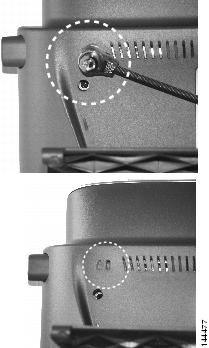
壁面への電話機の取り付け
Cisco Unified IP Phone を壁面壁に取り付けるには、取り付けブラケットとしてフットスタンドを使用するか、Cisco Unified IP Phone の壁面取り付け用キットの専用取り付けブラケットを使用します(壁面取り付け用キットは、電話機とは別にご注文ください)。壁面取り付け用キットではなく、標準のフットスタンドを使用して、Cisco Unified IP Phone を壁面に取り付ける場合は、次の工具と部品が必要です。
•![]() Cisco Unified IP Phone を壁面に固定するネジ
Cisco Unified IP Phone を壁面に固定するネジ
図 3-4 には、電話機の部品の概要図を掲載しています。
壁面に取り付けた電話機に受話器を確実に掛けられるようにするには、受話器の壁掛けフックを受話器の受け台から外し、半回転させてから再び差し込みます。このようにフックを回転させておくと、電話機を垂直にしたときに、受話器を掛けるための枠が見えます。この手順の図解については、次の URL の『 Installing the Wall Mount Kit for the Cisco Unified IP Phone 』を参照してください。
http://www.cisco.com/en/US/products/hw/phones/ps379/prod_installation_guides_list.html

ステップ 2![]() 電話機の背面に対して平らになるように、フットスタンドを調節します。
電話機の背面に対して平らになるように、フットスタンドを調節します。
ステップ 3![]() フットスタンドの背面にある 2 つのネジ穴の位置に合せて、2 本のネジを壁の間柱に取り付けます。
フットスタンドの背面にある 2 つのネジ穴の位置に合せて、2 本のネジを壁の間柱に取り付けます。
これらネジ穴は、標準の電話機ジャック取り付け台がネジにはまるように、鍵穴状になっています。
図 3-4 Cisco Unified IP Phone の壁面への取り付けに使用するパーツ

|
|
|
|
|
|
|
|
電話機の起動プロセスの確認
Cisco Unified IP Phone は、電源に接続されると、起動プロセスを開始し、次の一連の手順を実行します。
–![]() ヘッドセット(電源投入時に受話器をオフフックにしている場合のみ。3 秒以内に受話器を置くと、電話機はセカンダリ ロードを開始します。プライマリ ロードを継続するには、受話器をオフフックのままにします)
ヘッドセット(電源投入時に受話器をオフフックにしている場合のみ。3 秒以内に受話器を置くと、電話機はセカンダリ ロードを開始します。プライマリ ロードを継続するには、受話器をオフフックのままにします)
2.![]() 回線キーの一部または全部が順々にオレンジに点滅します。
回線キーの一部または全部が順々にオレンジに点滅します。

通常、この一連の点滅は数秒で完了します。ただし、電話機のフラッシュ メモリが消去された場合や電話機のロードに問題があった場合、電話機がソフトウェア アップデート手順を開始するまで、緑の点滅が続きます。電話機がソフトウェア アップデート手順を実行している場合、次のボタンが点灯して進行状況を示します。
–![]() ヘッドセット:電話機はネットワークおよび Cisco Discovery Protocol(CDP; Cisco 検出プロトコル)と DHCP 設定の完了を待っています(ネットワークで DHCP サーバが使用可能であることが必要です)。
ヘッドセット:電話機はネットワークおよび Cisco Discovery Protocol(CDP; Cisco 検出プロトコル)と DHCP 設定の完了を待っています(ネットワークで DHCP サーバが使用可能であることが必要です)。
–![]() ミュート:電話機は Trivial File Transfer Protocol(TFTP; トリビアル ファイル転送プロトコル)サーバからイメージをダウンロード中です。
ミュート:電話機は Trivial File Transfer Protocol(TFTP; トリビアル ファイル転送プロトコル)サーバからイメージをダウンロード中です。
–![]() スピーカ:電話機はイメージをフラッシュ メモリに書き込み中です。
スピーカ:電話機はイメージをフラッシュ メモリに書き込み中です。
4.![]() 電話スクリーンにシスコシステムズ社のロゴ画面が表示されます。
電話スクリーンにシスコシステムズ社のロゴ画面が表示されます。
–![]() ロードを確認中(Verifying Load)(電話機のロードが TFTP サーバのロードと一致しなかった場合)。このメッセージが表示された場合、電話機は再起動し、上記のステップ 1 ~ ステップ 4 を繰り返します。
ロードを確認中(Verifying Load)(電話機のロードが TFTP サーバのロードと一致しなかった場合)。このメッセージが表示された場合、電話機は再起動し、上記のステップ 1 ~ ステップ 4 を繰り返します。
–![]() 信頼リストの更新中(Updating the Trust List)
信頼リストの更新中(Updating the Trust List)
–![]() Unified CM 一覧を設定中(Configuring Unified CM List)
Unified CM 一覧を設定中(Configuring Unified CM List)
これらの手順が正常に終了した場合、その電話機は正常に起動しています。電話機が正常に起動しない場合は、「起動時の問題の解決」を参照してください。
起動時のネットワーク設定値の設定
ネットワークで DHCP を使用しない場合は、電話機をネットワークに設置した後で、次のネットワーク設定値を Cisco Unified IP Phone に設定する必要があります。
•![]() IP サブネット情報(IPv4 のサブネット マスクおよび IPv6 のサブネット プレフィクス長)
IP サブネット情報(IPv4 のサブネット マスクおよび IPv6 のサブネット プレフィクス長)
•![]() 必要に応じて、ドメイン名および Domain Name System(DNS; ドメイン ネーム システム)サーバ設定も設定することもできます。
必要に応じて、ドメイン名および Domain Name System(DNS; ドメイン ネーム システム)サーバ設定も設定することもできます。
上記の情報を収集し、 「Cisco Unified IP Phone の設定値の設定」 を参照してください。
Cisco Unified IP Phone のセキュリティ設定
セキュリティ機能を使用すると、データ改ざんやなりすましなどの脅威から電話機を保護できます。セキュリティ機能は、電話機と Cisco Unified Communications Manager サーバ間に認証された通信ストリームを確立し、それを維持するとともに、ファイルが送信される前にそのファイルにデジタル署名します。
セキュリティ機能の詳細については、「Cisco Unified IP Phone のセキュリティ機能の概要」を参照してください。また、『Cisco Unified Communications Manager Security Guide』を参照してください。
電話機の [セキュリティ設定(Security Configuration)] メニューから Locally Significant Certificate(LSC; ローカルで有効な証明書)のインストールを開始できます。このメニューを使用して LSC の更新や削除もできます。
次の点を調べて、対象の Cisco Unified Communications Manager および Certificate Authority Proxy Function(CAPF)のセキュリティ設定が完了していることを確認してください。
•![]() CTL ファイルまたは Identity Trust List(ITL; 証明書信頼リスト)ファイルに CAPF 証明書が含まれていること。
CTL ファイルまたは Identity Trust List(ITL; 証明書信頼リスト)ファイルに CAPF 証明書が含まれていること。
•![]() [Cisco Unified Communications オペレーティングシステムの管理(Cisco Unified Communications Operating System Administration)] ページで、CAPF 証明書がインストールされていることを確認すること。
[Cisco Unified Communications オペレーティングシステムの管理(Cisco Unified Communications Operating System Administration)] ページで、CAPF 証明書がインストールされていることを確認すること。
詳細については、『Cisco Unified Communications Manager Security Guide』を参照してください。
電話機に LSC を手動で設定するには、次の手順を実行します。
ステップ 1![]() CAPF の設定時に設定された CAPF 認証コードを取得します。
CAPF の設定時に設定された CAPF 認証コードを取得します。
ステップ 2![]() 電話機から、 [設定(Settings)] > [セキュリティ設定(Security Configuration)] を選択します。
電話機から、 [設定(Settings)] > [セキュリティ設定(Security Configuration)] を選択します。

(注) [Cisco Unified Communications Manager の管理(Cisco Unified Communications Manager Administration)] ウィンドウの [電話の設定(Phone Configuration)] ページにある [設定アクセス(Settings Access)] フィールドを使用することにより、[設定(Settings)] メニューへのアクセスを制御できます。詳細については、『Cisco Unified Communications Manager Administration Guide』を参照してください。
ステップ 3![]() **# を押して、[セキュリティ設定(Security Configuration)] メニューの設定をロック解除します。(オプションのロックおよびロック解除の詳細については、「オプションのロックとロック解除」を参照してください)。
**# を押して、[セキュリティ設定(Security Configuration)] メニューの設定をロック解除します。(オプションのロックおよびロック解除の詳細については、「オプションのロックとロック解除」を参照してください)。

(注) [設定(Settings)] メニューのパスワードが設定されている場合、**# を入力後、SIP 電話機に「パスワードを入力してください(Enter password)」というプロンプトが表示されます。
ステップ 4![]() LSC までスクロールし、 [更新(Update)] ソフトキーを押します。
LSC までスクロールし、 [更新(Update)] ソフトキーを押します。
ステップ 5![]() 認証コードを入力し、 [送信(Submit)] ソフトキーを押します。
認証コードを入力し、 [送信(Submit)] ソフトキーを押します。
電話機は、CAPF の設定方法に従って、LSC のインストール、更新、または削除を開始します。処理中に進行状況をモニタリングできるように、一連のメッセージが [セキュリティ設定(Security Configuration)] メニューの LSC オプション フィールドに表示されます。処理が正常に完了したら、電話機に「インストール済み(Installed)」または「未インストール(Not Installed)」と表示されます。
LSC のインストール、更新、または削除のプロセスには、長い時間がかかる場合があります。[セキュリティ設定(Security Configuration)] メニューの [中止(Stop)] ソフトキーを押せば、いつでもプロセスを停止できます(このソフトキーを押す前に設定をロック解除する必要があります)。
電話機でプロセスが正常に終了すると、「成功(Success)」と表示されます。「失敗(Failure)」と表示された場合は、認証文字列が正しくないか、または、電話機でアップグレードが有効になっていない可能性があります。CAPF サーバで生成されるエラー メッセージを参照して、適切に対処してください。
LSC が電話機にインストールされたことを確認するには、[設定(Settings)] > [モデル情報(Model Information)] を選択し、LSC 設定に Yes が表示されていることを確認します。
 フィードバック
フィードバック